ADI: Добавление и настройка программы лояльности для вашего ресторана
3 мин. чтения
Эта функция в настоящее время доступна только для Wix Restaurants. Чтобы использовать программу лояльности Wix, необходимо обновить приложение Заказы ресторана до последней версии. Если у вас возникли проблемы с обновлением приложения, свяжитесь с нами.
С помощью программы лояльности Wix ваши клиенты могут получать и накапливать баллы. Они также могут обменивать баллы на бонусы, например, на скидки за будущие заказы на вашем сайте.
Когда вы настраиваете программу лояльности, на ваш сайт автоматически добавляются две новые страницы. На одной странице отображается информация о программе лояльности. На другой — бонусы для зарегистрированных пользователей, где они могут просматривать свой баланс баллов лояльности и сами бонусы.
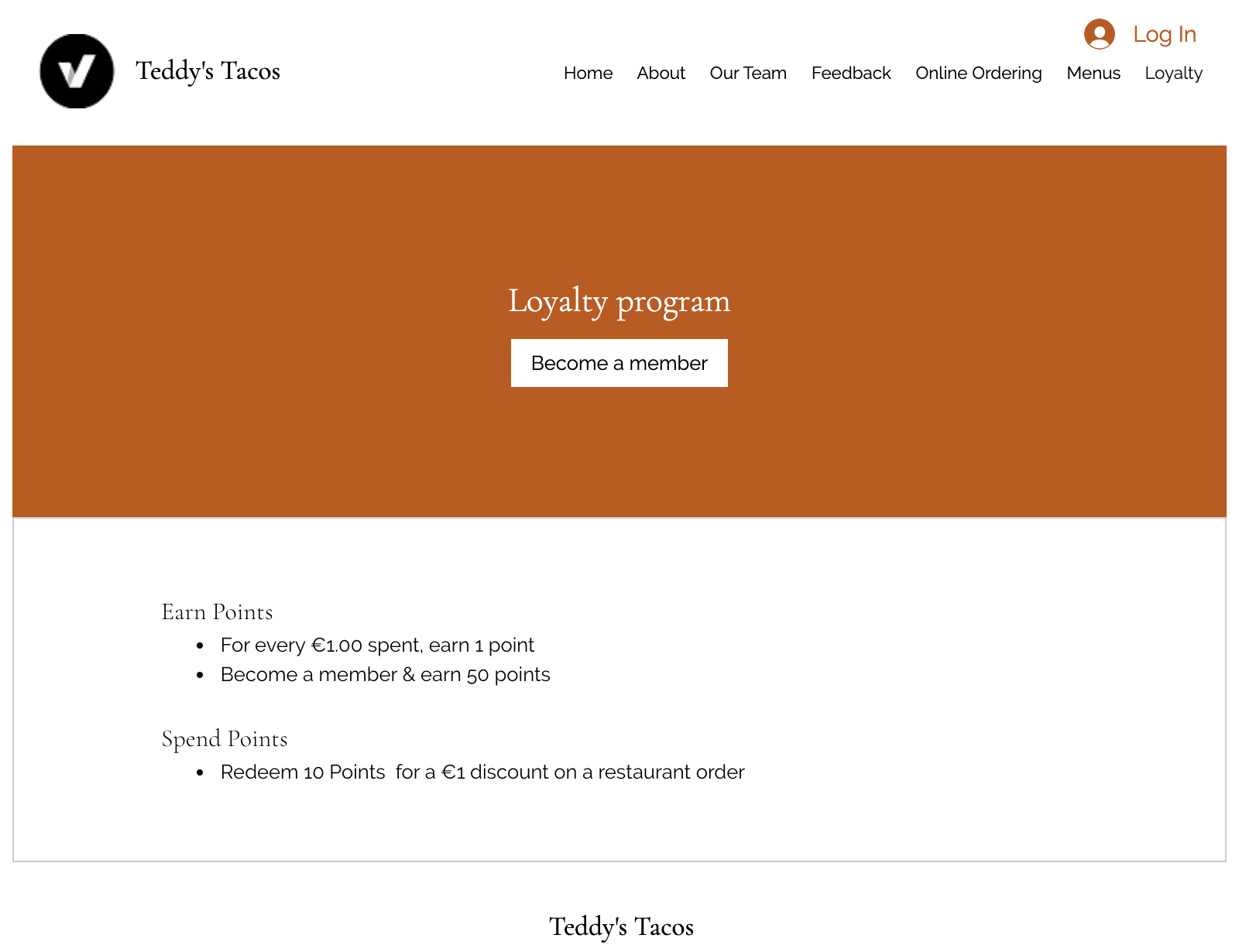
Шаг 1 | Создайте программу лояльности
Выберите название программы, решите, как будут называться баллы, и выберите значок для баллов.
Чтобы создать программу лояльности:
- Перейдите в раздел Программа лояльности в панели управления сайтом.
- Нажмите Начать.
- Введите название программы лояльности.
- Выберите название для бонусных баллов. Вы можете выбрать одно из предлагаемых названий или задать собственное.
- Выберите значок баллов.
- Нажмите Дальше.
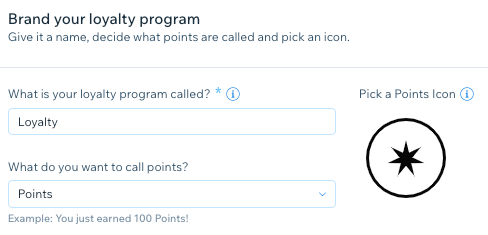
Шаг 2 | Настройте способы получения баллов
Баллы лояльности начисляются клиентам в зависимости от того, сколько они тратят на вашем сайте без учета доставки и налогов. Количество начисленных баллов определяется путем умножения потраченной суммы на количество баллов, начисляемых за 1 доллар США (в валюте вашего аккаунта).
Пример расчета баллов лояльности:
За каждый потраченный доллар клиент получает 10 баллов. Сумма оплаты без учета налогов у клиента составляет 4,99 доллара США, а количество начисленных бонусных баллов — 40. Количество начисленных баллов рассчитывается на основе суммы оплаты без налогов и округляется вниз до ближайшего целого числа.
Чтобы настроить способы получения баллов:
- Задайте способы получения баллов за следующие действия:
- Размещение заказа в ресторане:
- Нажмите Редактировать рядом с пунктом Заказ в ресторане.
- Добавьте поясняющий заголовок, который будет отображаться на вашем сайте.
- Выберите, сколько баллов можно получить за каждый потраченный рубль.
- Нажмите Сохранить.
- Регистрация на сайте:
- Нажмите Редактировать рядом с пунктом Регистрация на сайте.
- Добавьте поясняющий заголовок, который будет отображаться на вашем сайте.
- Выберите, сколько баллов можно получить за каждый потраченный рубль.
- Нажмите Сохранить.
- Размещение заказа в ресторане:
- Нажмите Дальше.
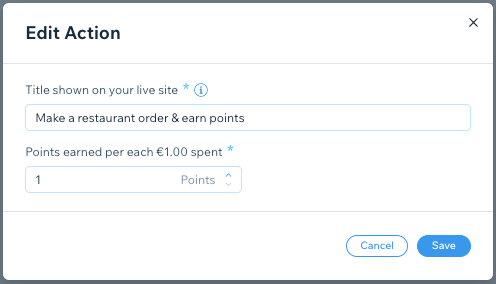
Шаг 3 | Настройте бонусы по программе лояльности
Выберите название бонуса и укажите, как ваши клиенты могут получить бонус. Например, клиент может списать 100 баллов, чтобы получить скидку 10 рублей.
Чтобы настроить бонусы по программе лояльности:
- Нажмите Редактировать в разделе Скидка на заказ.
- Введите Название бонуса.
- Выберите, сколько баллов необходимо списать, чтобы получить скидку, и размер скидки.
- Нажмите Сохранить.
- Нажмите Дальше.
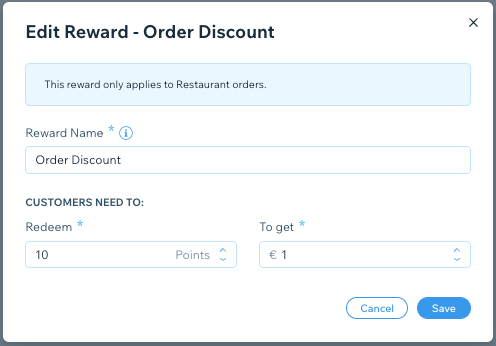
Шаг 4 | Настройте описание программы лояльности
Добавьте описание и изображения на страницу программы лояльности, чтобы клиенты могли получить дополнительную информацию о ней. Когда вы закончите, нажмите Запустить программу.
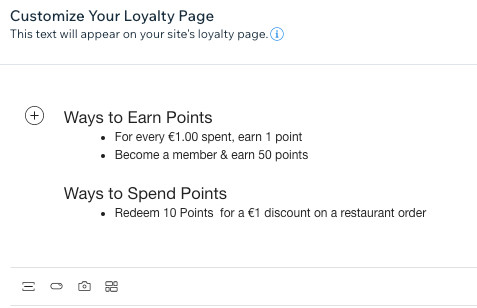
Что дальше?
Проверьте настраиваемую страницу программы лояльности и пользовательские страницы «Мои бонусы», которые автоматически добавляются на ваш сайт после завершения настройки программы. Страница программы лояльности — это отдельная страница, а страница «Мои бонусы» расположена в пользовательском разделе.
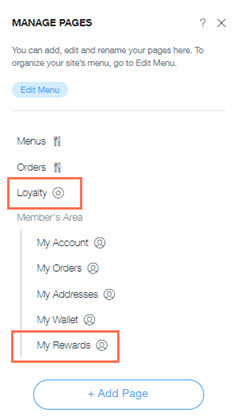
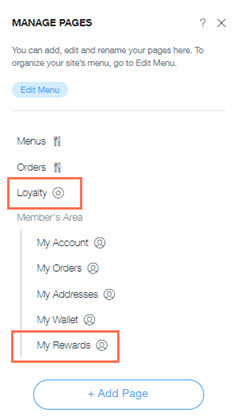
Была ли статья полезна?
|